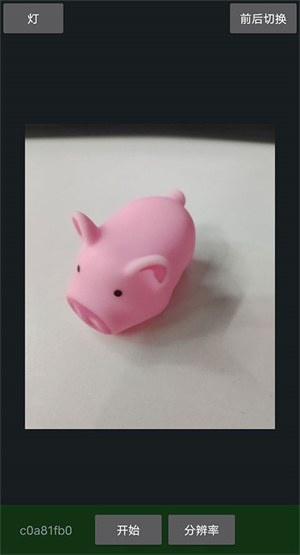
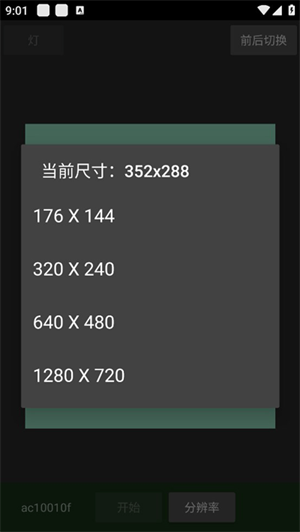

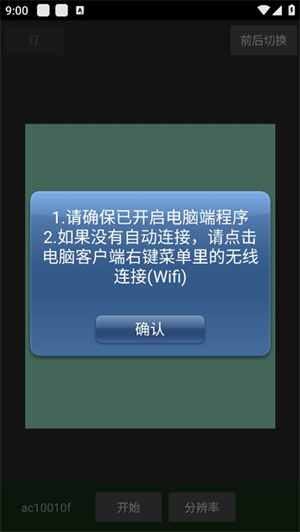
魅色手机摄像头手机版是一款专为安卓用户所设计的手机摄像APP,它可以让您使用手机的摄像头拍摄高质量的照片和视频。该应用程序具有界面简洁、操作便捷的特点,让您可以轻松地拍摄出专业的照片和视频。魅色手机摄像头手机版还可以与电脑相连接,让电脑获得手机的摄像头,让拍摄、录制能有更多角度。
魅色手机摄像头手机版支持多种画面质量,用户可以自由选择各种清晰度,满足所有主流视频画质要求,同时录制音画同步不卡顿,为用户带来高质量的录制视频。除了视频,魅色手机摄像头手机版还可以自由炉石鼠标指针移动轨迹以及点击效果,是一款方便实用且功能强大的摄像录制APP。
【原画视频,高清录制】
多级画质,满足所有主流视频画质要求,三个级别(原画、高清、标清)随心设置,不限时间不限大小。音画同步不卡顿,录制区域灵活。
【灵活快捷,一键录屏】
简洁的录制界面,傻瓜式的操作,强大的录制功能,轻松录制个性化动画录像视频, 带来高效、易用、稳定的用户体验。
【光标/鼠标运动特效】
可自由设置录制鼠标指针,鼠标移动轨迹颜色,鼠标高亮颜色、鼠标点击效果。鼠标指针运动能有效引导观众视线,完美呈现录屏效果。
1、可自由设置录制鼠标指针,鼠标移动轨迹颜色,鼠标高亮颜色、鼠标点击效果。鼠标指针运动能有效引导观众视线,完美呈现录屏效果。
2、多级画质,满足所有主流视频画质要求,三个级别(原画、高清、标清)随心设置,不限时间不限大小。音画同步不卡顿,录制区域灵活。
3、简洁的录制界面,傻瓜式的操作,强大的录制功能,轻松录制个性化动画录像视频,带来高效、易用、稳定的用户体验。
1、安装连接:
首先是准备工作,现在您的电脑中安装魅色PC客户端,然后再您的手机中安装魅色手机摄像头手机版。
在2个地方都安装好了魅色软件之后,注意一下重点(手机要连接上wifi 跟当前电脑同一个网络) 鼠标右击选择,wifi连接如图
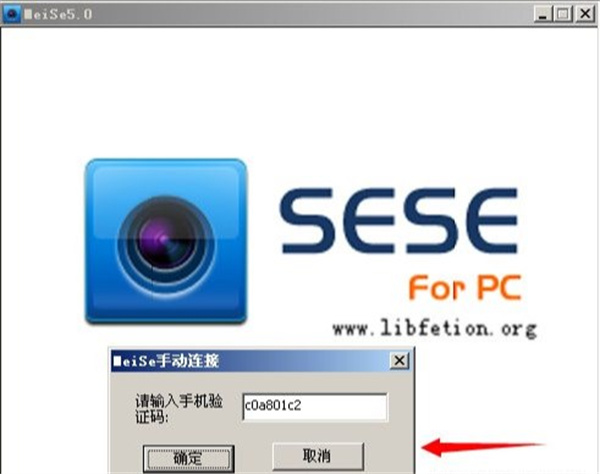
手机打开之后,如果连接上wifi网络之后。下方有一个wifi连接的代码输入到电脑端。点击开始即可
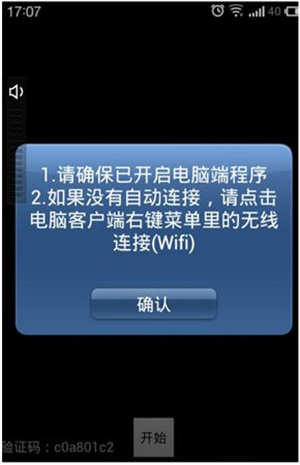
设置好之后,电脑就可以使用手机的摄像头当做电脑摄像头进行视频聊天了。
2、其他设置:
1.镜头切换
除此之外,连接上手机摄像头还可以通过切换前后镜头呢。如下图是连接的截图
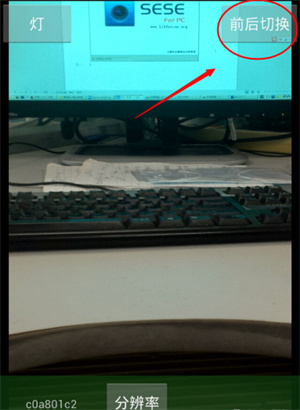
2.分辨率设置
如果网络连接比较好,可以把分辨率设置高一点。调整分辨率,点击分辨率菜单即可调整呢
1、在本站下载安装好魅色手机摄像头手机版后,打开进入然后开启PC端,这时手机端会全自动检索同局域网络内的PC端手机软件。(前提是手机与PC在同一局域网络内网上或是应用USB线连接)
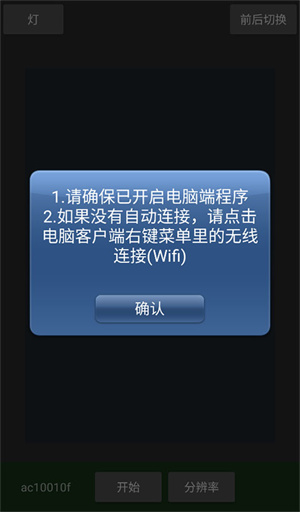
2、如果电脑有自带的摄像头先把它禁用,右击“此电脑”,选择“管理”,找到如图所示的,找到“照相机”下的驱动,右击选择禁用设备即可。
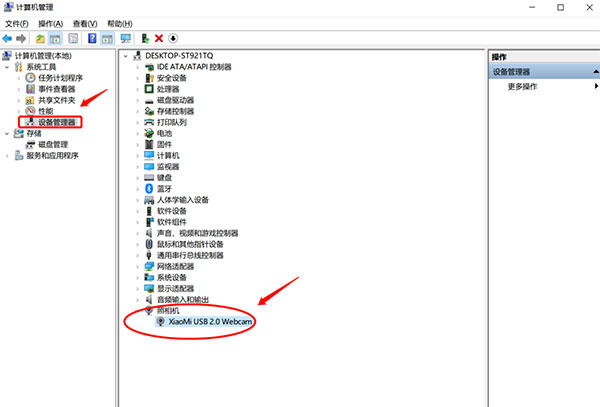
3、然后就可以在电脑上获得手机拍摄头了,点击下方的“开始”按钮激活。
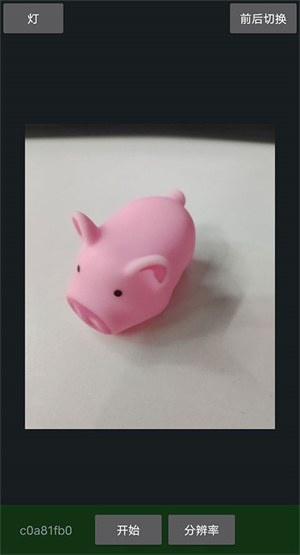
4、左上角“灯”可以开启闪光灯,右上角还可以“前后切换”。

5、照片和视频的尺寸和分辨率都可通过下方的“分辨率”按钮实现更改。
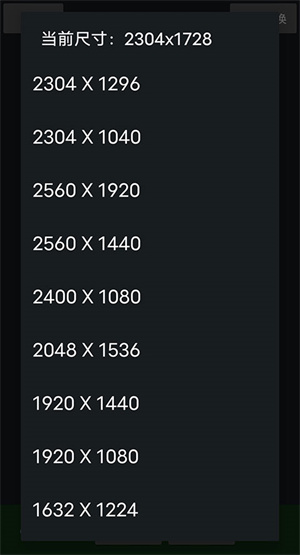
1、为什么手机做电脑摄像头魅色那个软件,手机连电脑上不能usb连接?
如果是普通手机,分两种连接,一种为自动,只要将数据线与电脑连接就可以进行数据文件的操作了,另一种为需要打开手机点击储存设备。如果是智能手机的话,现在电脑上有很多软件为一些手机助手,就比如说豌豆荚,或者360什么的有很多。智能手机还可以采用无线连接。
2、魅色电脑端可以全屏吗?
不可以。右上角有最小化、最大化、关闭三个键,最大化的键是灰色的话就不可以。
评分及评论
点击星星用来评分